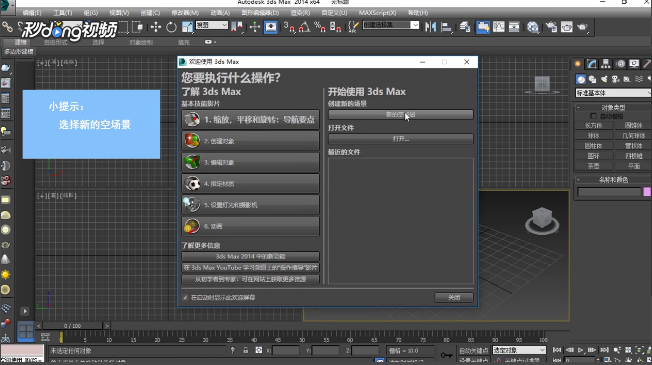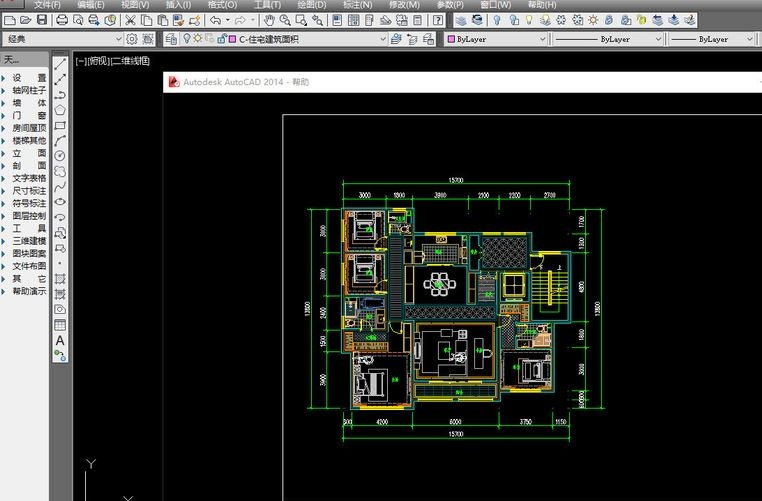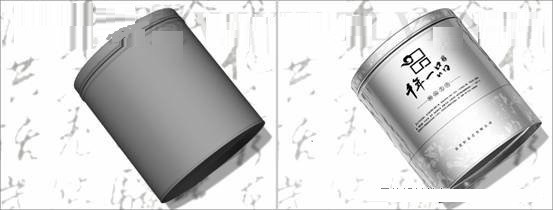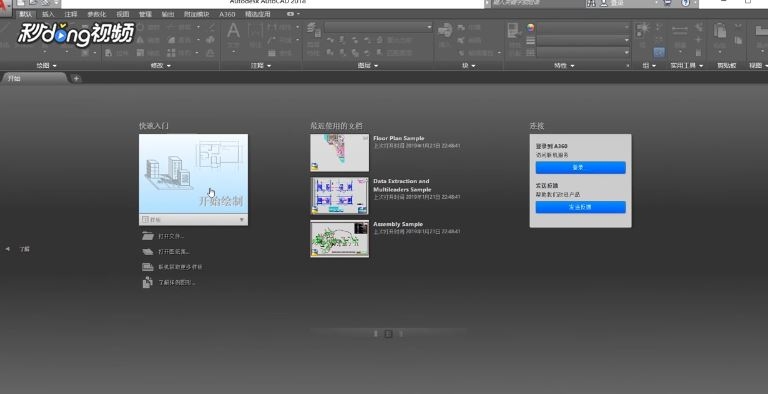3dmax导入CAD后二维转三维的详细步骤方法(3d导出来cad怎么变成二维)优质
3dmax里怎么导入CAD后把图纸二维转三维?对很多设计师来说。在CAD里进行完二维的平面图设计之后。将其转换为三维的墙体模型。会有着不小的难度。来和云渲染农场一起看看3dmax里导入CAD后把图纸二维转三维的详细步骤方法吧!
3dmax里怎么导入CAD后把图纸二维转三维
步骤一。打开CAD。选择做好的二维图纸。在原始结构图里只留下墙体的部分。把剩下的删除或隐藏。然后将这个CAD二维图纸进行保存。
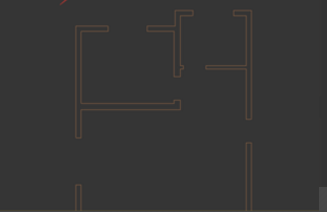
步骤二。打开3dmax。把系统单位设定成mm。用导入命令导入刚刚保存的CAD二维平面图作为辅助线。
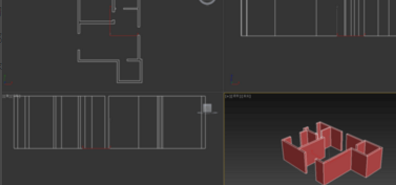
步骤三。在3dmax顶视图里面右键单击一下激活。按(Alt+w)键使其最大化。方便下步工作。选择创建面板下方的图形选项。找到“线”工具。将整个导入的CAD二维图纸首尾连接一遍。连线之前要打开对象捕捉。

步骤四。打开2.5维捕捉。在3dmax顶面图上顺着需要做效果图的客厅餐厅过道等的内墙线描出一条闭合的线。注意有窗和门的地方都给顶点。对以后的工作有用。
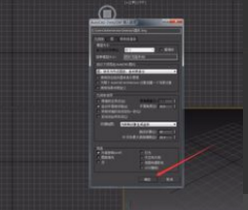
步骤五。把刚刚创建的封闭线利用3dmax挤出指令。挤出为一个实体。输入所需要的高度(注意单位是mm)。然后右键将其转换为可编辑多边形。就成功在3dmax里把导入的CAD二维图纸做成了三维墙体了。
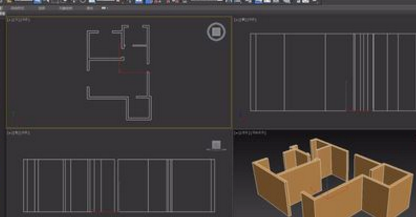
步骤六。挤出后如果透视图中的画面有的部分是黑色的。且不可渲染。说明在导入CAD二维图纸的时候图元选择出了问题。可以通过在当初导入CAD的时候。在对话框“按以下项导出AutoCAD图元”下拉菜单。选择“一个对象”或“层”。点击确定。这样就可以挤出正常的墙体了。

以上六个步骤。就是3dmax导入CAD后把图纸二维转三维的详细步骤方法了。在导入CAD图纸之后。二维转三维的重要操作步骤。就是利用了3dmax里的挤出指令。如果挤出后墙体空心的话。可以点击链接。查看>>3dmax挤出是空心的原因
更多精选教程文章推荐
以上是由资深渲染大师 小渲 整理编辑的,如果觉得对你有帮助,可以收藏或分享给身边的人
本文地址:http://www.hszkedu.com/27624.html ,转载请注明来源:云渲染教程网
友情提示:本站内容均为网友发布,并不代表本站立场,如果本站的信息无意侵犯了您的版权,请联系我们及时处理,分享目的仅供大家学习与参考,不代表云渲染农场的立场!